Conas spás a chur isteach / a chur leis tar éis gach x carachtar i gcealla?
Má tá teaghráin téacs iolracha agat i liosta bileog oibre, anois, ba mhaith leat spás a chur isteach i ndiaidh gach 3 nó x carachtair i gcealla mar a thaispeántar an scáileán seo a leanas. Conas a d'fhéadfá an fhadhb seo a réiteach in Excel go tapa agus go héasca?
|
|
Ionsáigh / Cuir spás isteach tar éis gach x carachtair i gcealla le cód VBA Cuir isteach / Cuir spás i ndiaidh gach x carachtair i gcealla le Kutools le haghaidh Excel |
 Ionsáigh / Cuir spás isteach tar éis gach x carachtair i gcealla le cód VBA
Ionsáigh / Cuir spás isteach tar éis gach x carachtair i gcealla le cód VBA
Agus an cód VBA seo a leanas á chur i bhfeidhm, is féidir leat an spás a chur isteach go tapa tar éis gach n carachtar le haghaidh ilchealla ag an am céanna, déan mar a leanas le do thoil:
1. Coinnigh síos an ALT + F11 eochracha a oscailt Microsoft Visual Basic d’Fheidhmchláir fhuinneog.
2. Ansin cliceáil Ionsáigh > Modúil, agus greamaigh an cód seo a leanas sa Modúil fhuinneog.
Cód VBA: Cuir isteach spás i ndiaidh gach x carachtar:
Sub addspace()
'updateby Extendoffice
Dim i As Long
Dim xCell As Range
Dim xRg As Range
Dim xTxt As String
Dim xStr As String
Dim xUpdate As Boolean
On Error Resume Next
xTxt = ActiveWindow.RangeSelection.Address
Set xRg = Application.InputBox("Please select the data range:", "Kutools for Excel", xTxt, , , , , 8)
Set xRg = Application.Intersect(xRg, xRg.Worksheet.UsedRange)
If xRg Is Nothing Then Exit Sub
xUpdate = Application.ScreenUpdating
Application.ScreenUpdating = False
For Each xCell In xRg
xStr = xCell.Text
xTxt = ""
For i = 1 To Len(xStr) Step 4
If xTxt = "" Then
xTxt = Mid(xStr, i, 4)
Else
xTxt = Trim(xTxt) & " " & Mid(xStr, i, 4)
End If
Next
xCell = xTxt
Next
Application.ScreenUpdating = xUpdate
End Sub
3. Ansin brúigh F5 eochair chun an cód seo a rith, agus sa bhosca leid, roghnaigh na cealla a bhfuil tú ag iarraidh spás a chur isteach iontu, féach an scáileán:

4. Agus ansin cliceáil OK cnaipe, agus na spásanna curtha isteach san ábhar cille tar éis gach ceithre carachtair, féach screenshots:
 |
 |
 |
nótaí: Sa chód thuas, is féidir leat an uimhir a athrú 4 chuig uimhir eile chun spás a chur isteach i ndiaidh. Agus freisin is féidir leat an spás teorannóir a athrú go teorainneacha eile sa riail seo xTxt = Baile Átha Troim(xTxt) & " " & Lár (xStr, i, 4) den chód thuas.
 Cuir isteach / Cuir spás i ndiaidh gach x carachtair i gcealla le Kutools le haghaidh Excel
Cuir isteach / Cuir spás i ndiaidh gach x carachtair i gcealla le Kutools le haghaidh Excel
Kutools le haghaidh Excel'S Cuir Téacs Is féidir le gné cabhrú leat freisin chun an fhadhb seo a réiteach go tapa agus go héasca.
| Kutools le haghaidh Excel : le níos mó ná 300 breiseán áisiúil Excel, saor in aisce le triail gan aon teorannú i 30 lá. |
Tar éis a shuiteáil Kutools le haghaidh Excel, déan mar a leanas le do thoil :( Íoslódáil saor in aisce Kutools le haghaidh Excel Anois! )
1. Roghnaigh na teaghráin téacs ar mhaith leat spás a chur isteach.
2. Ansin cliceáil Kutools > Téacs > Cuir Téacs, féach ar an scáileán:
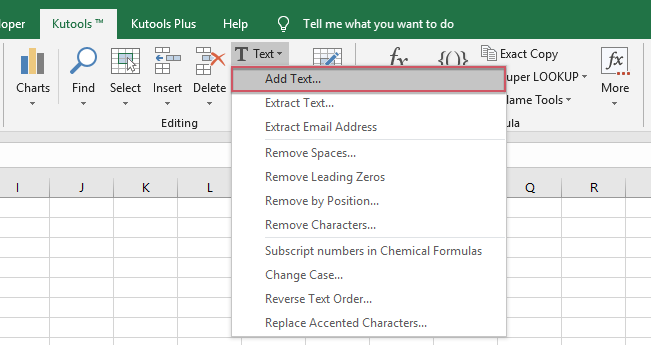
3. Sa an Cuir Téacs bosca dialóige, brúigh an barra spáis uair amháin isteach sa Téacs bosca, agus roghnaigh an Sonraigh rogha faoin Post, ansin clóscríobh na poist a theastaíonn uait a chur isteach sa spás, féach an scáileán scáileáin:

4. Agus ansin cliceáil Ok or Cuir iarratas isteach cnaipe, gheobhaidh tú an toradh go bhfuil na spásanna curtha isteach tar éis gach ceithre carachtair mar is gá duit.
Leideanna: Ba cheart líon na suíomhanna sa bhosca téacs Sonraigh a bheith scartha le camóga.
Íoslódáil saor in aisce Kutools le haghaidh Excel Anois!
Airteagal gaolmhar:
Conas carachtar áirithe gach x carachtar a chur leis / a chur isteach i gcealla?
Uirlisí Táirgiúlachta Oifige is Fearr
Supercharge Do Scileanna Excel le Kutools le haghaidh Excel, agus Éifeachtúlacht Taithí Cosúil Ná Roimhe. Kutools le haghaidh Excel Tairiscintí Níos mó ná 300 Ardghnéithe chun Táirgiúlacht a Treisiú agus Sábháil Am. Cliceáil anseo chun an ghné is mó a theastaíonn uait a fháil ...

Tugann Tab Oifige comhéadan Tabbed chuig Office, agus Déan Do Obair i bhfad Níos Éasca
- Cumasaigh eagarthóireacht agus léamh tabbed i Word, Excel, PowerPoint, Foilsitheoir, Rochtain, Visio agus Tionscadal.
- Oscail agus cruthaigh cáipéisí iolracha i gcluaisíní nua den fhuinneog chéanna, seachas i bhfuinneoga nua.
- Méadaíonn do tháirgiúlacht 50%, agus laghdaíonn sé na céadta cad a tharlaíonn nuair luch duit gach lá!

